前言
在數字化轉型的大潮中,華為云以其卓越的技術實力和穩定的服務表現,成為了眾多企業和開發者信賴的云服務提供商。華為云 Flexus 云服務器 X 實例,憑借其柔性算力和高性價比,特別適合中小企業及個人開發者快速構建高效、靈活的應用環境。本文將詳細介紹如何利用華為云 Flexus 云服務器 X 實例搭建基于 openEuler 系統的 MaxKB 開源知識庫問答系統,為企業內部的知識管理和信息檢索注入新的活力。
一、Flexus 云服務器 X 實例介紹
1.1 Flexus 云服務器 X 實例簡介
·官網地址:華為云Flexus云服務器X實例
華為云 Flexus 云服務器 X 實例是新一代面向中小企業和開發者的柔性算力云服務器。它能夠智能感知業務負載的變化,自動調整資源配置。這款服務器特別適用于中低負載的應用場景,例如電商直播、企業網站建設、開發測試環境、游戲服務器以及音視頻服務等。X 實例的設計理念旨在為用戶提供更加靈活和高效的計算資源管理方式。通過智能調整,它可以更好地滿足不同業務的需求,提高資源利用率。
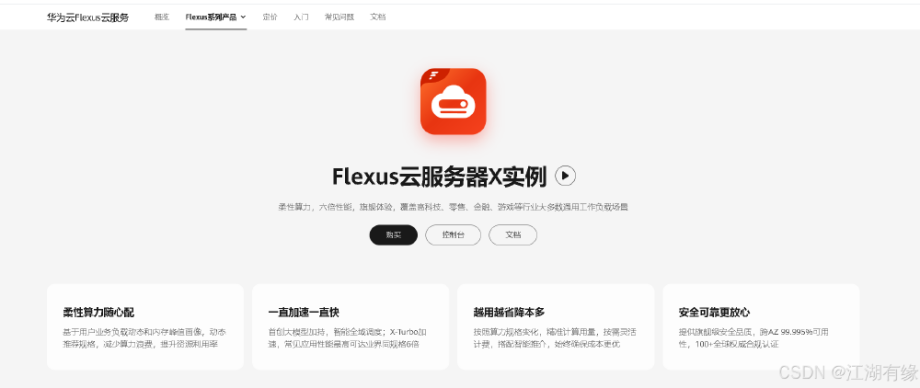
1.2 Flexus 云服務器 X 實例特點
·提供豐富的公共鏡像:Flexus 云服務器 X 實例提供多種公共鏡像供用戶選擇,方便快速部署各種應用和服務。
·可靈活自定義 vCPU 內存配比:用戶可以根據自己的需要靈活調整虛擬 CPU 和內存的配比,以滿足不同場景的需求。
·智能感知業務動態升降配:Flexus 云服務器 X 實例能夠智能感知業務的負載情況,并根據需要自動升降配,以滿足業務的需求,提高系統的穩定性和性能。
·負載范圍更高:相對于 Flexus 應用服務器 L 實例,Flexus 云服務器 X 實例能夠處理更高的負載,適用于更復雜和繁忙的場景。
1.3 Flexus 云服務器 X 實例使用場景
Flexus 云服務器 X 實例針對不同的使用場景展現出其獨特的優勢:
1.電商直播:利用 X 實例搭建電商交易平臺,可以有效應對電商市場的瞬息萬變,從容處理業務壓力波動,確保交易過程順暢無阻。
2.企業建站:面向博客、論壇和企業門戶等應用場景,X 實例幫助企業高效傳播價值信息,促進信息共享與交流,支持構建多功能傳播和交互平臺。
3.個人開發測試:開發者在開發和測試過程中所需的環境資源可以通過 X 實例便捷獲取,不僅提高了搭建效率,而且降低了成本。
4.游戲服務器:適用于搭建游戲后臺服務器,強大的計算能力可以輕松應對大量玩家同時在線的情況,同時支持平滑擴容,快速應對玩家數量增長的需求,以及提供出色的網絡加速能力以提升用戶體驗。
二、MaxKB 介紹
2.1 MaxKB 簡介
MaxKB 是一個基于大語言模型(LLM)構建的開源知識庫問答系統,專為提升企業內部的知識管理和信息檢索效率而設計。通過集成先進的人工智能技術,MaxKB 能夠理解自然語言查詢,并從龐大的知識庫中快速準確地提取相關信息,從而幫助企業員工更高效地獲取所需的知識和答案。
2.2 MaxKB 整體架構
·MaxKB 整體架構如下所示:
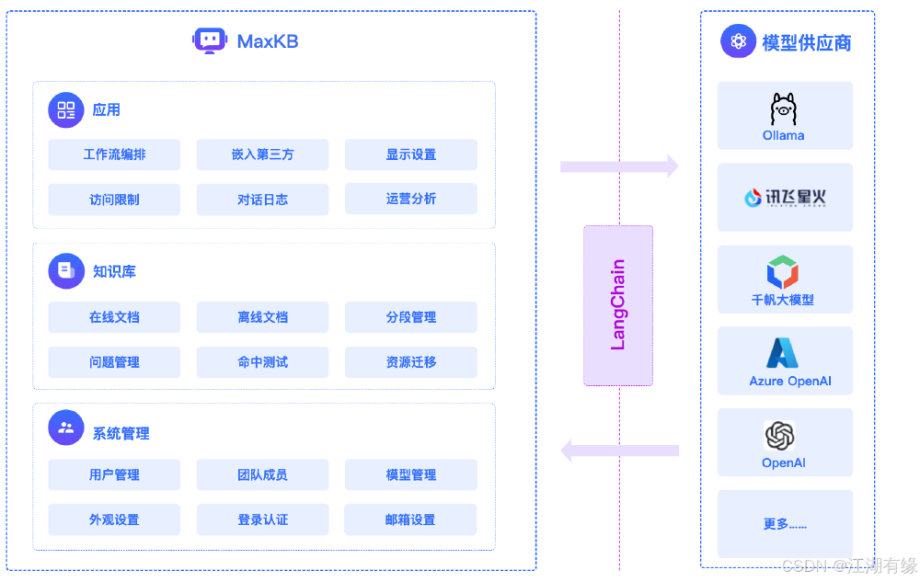
2.3 MaxKB 主要特點
·智能化搜索:利用深度學習算法解析用戶提問的真實意圖,實現語義層面的匹配,而非簡單的關鍵詞匹配。
·多源數據接入:支持多種格式的數據導入,包括文檔、網頁、數據庫等,確保企業內外部的各種知識資源能夠被充分利用。
·自定義知識庫:允許根據企業的具體需求定制化創建或擴展知識庫內容,靈活適應不同行業背景下的特殊要求。
·持續學習與優化:隨著使用頻率增加,系統能夠不斷積累經驗并自我改進,提高回答問題的準確性與時效性。
·易于集成:提供 API 接口及插件機制,方便與其他 IT 系統如 CRM、ERP 等進行無縫對接,形成統一的信息服務平臺。
·安全性保障:重視用戶隱私保護,采用加密傳輸協議,并且可以設置訪問權限控制,確保敏感資料的安全。
2.4 主要使用場景
·客戶服務:作為在線客服助手,自動響應客戶咨詢,減少人工客服的工作負擔,同時保證 24/7 的服務可用性。
·內部培訓:為企業新員工提供自助式學習平臺,涵蓋公司政策、工作流程等多個方面,加速其融入過程。
·技術支持:針對 IT 部門遇到的技術難題給出專業解答,輔助故障排查和技術文檔查閱。
·產品推廣:向潛在客戶提供詳細的產品介紹和服務說明,增強銷售轉化率。
·決策支持:通過對歷史數據分析總結出有價值的趨勢洞察,幫助管理層做出更加明智的戰略規劃。
三、本次實踐介紹
3.1 本次實踐簡介
1.本次實踐為個人測試學習環境,旨在快速部署應用,生產環境請謹慎;2.本次實踐環境為華為云 Flexus 云服務器 X 實例,使用的操作系統為| openEuler;3.本次實踐在 Docker 環境下搭建 MaxKB 開源知識庫問答系統。
3.2 部署要求
部署服務器要求:
·操作系統:Ubuntu 22.04 / CentOS 7.6 64 位系統
·CPU/內存:2C/4GB 以上
·磁盤空間:100GB
3.3 本次環境規劃
四、購買華為云 Flexus 云服務器 X 實例
4.1 登錄華為云
進入華為云官網:https://activity.huaweicloud.com/,登錄自己的華為云賬號,進入華為云首頁。
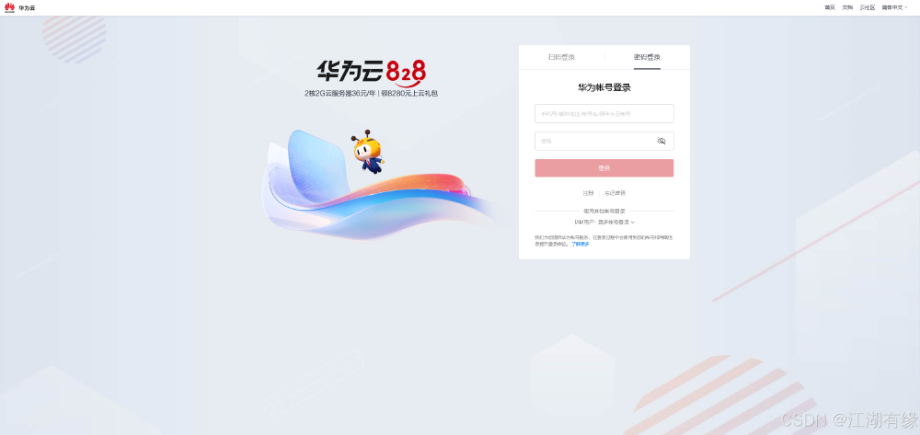
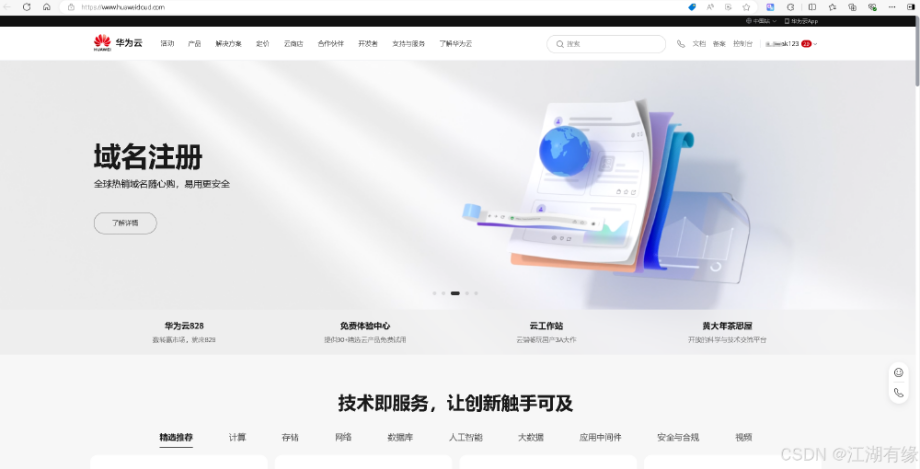
4.2 進入 Flexus 云服務器 X 實例購買頁面
我們在華為云官網首頁,精選推薦模塊中,可以看到 Flexus 云服務器 X 實例,點擊進入 Flexus 云服務器 X 實例主頁。
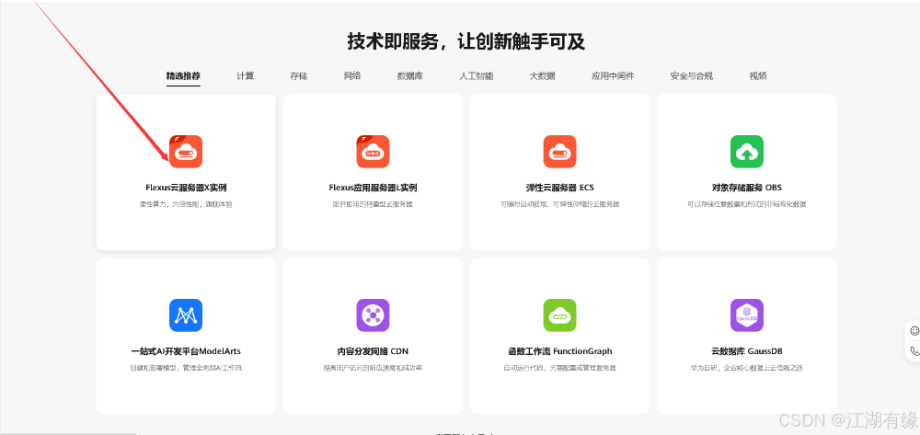
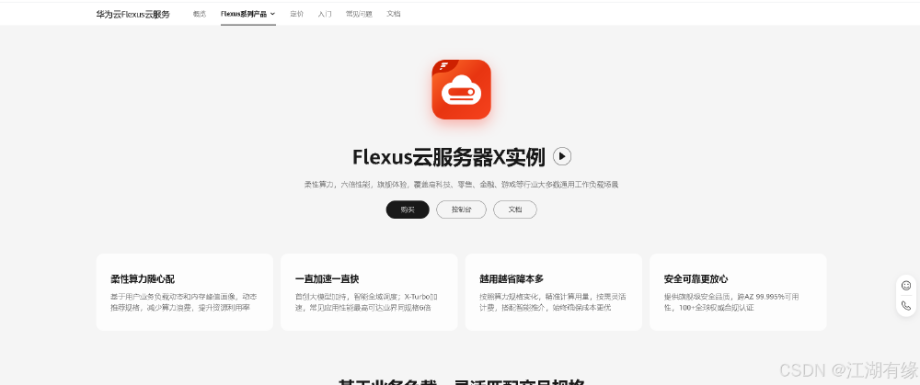
點擊頁面中的“購買”選項,進入 Flexus 云服務器 X 實例購買頁面。
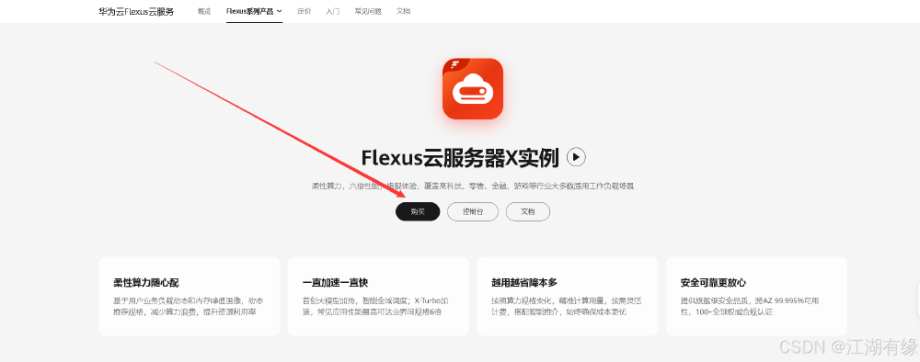
4.3 購買 Flexus 云服務器 X 實例配置
·鏡像選擇:本次實踐使用 openEuler 作為公共鏡像,請根據實際需求自定義選擇合適的操作系統鏡像。
·鏡像切換說明:參考的公共鏡像原為 Huawei Cloud EulerOS,但本次實踐中已切換至 openEuler。
·基礎配置參考:購買時可參考以下基礎配置進行選擇。
·確認配置及購買:在確認配置頁面仔細檢查 Flexus 云服務器 X 實例的各項設置,確保無誤后點擊“立即購買”,完成付款流程即可成功購買。
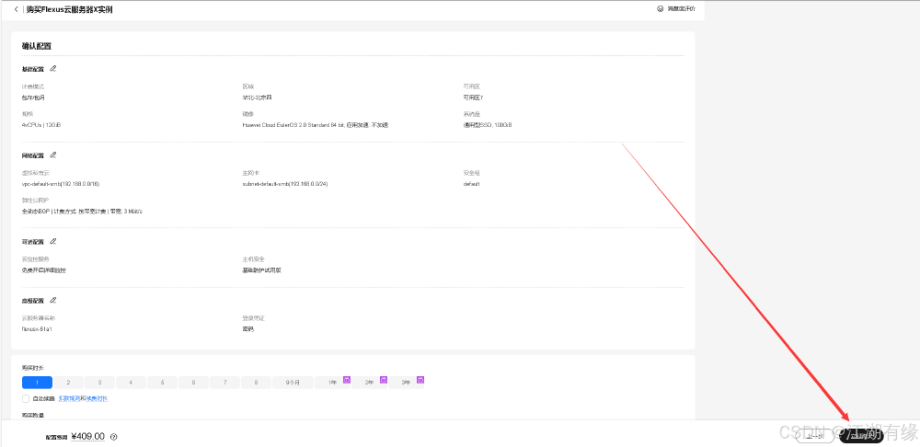
4.4 使用 Xshell 遠程連接
進入華為云 Flexus 云服務的控制臺,選擇 Flexus 云服務器 X 實例,可以看到已經正在運行的 Flexus 云服務器 X 實例。
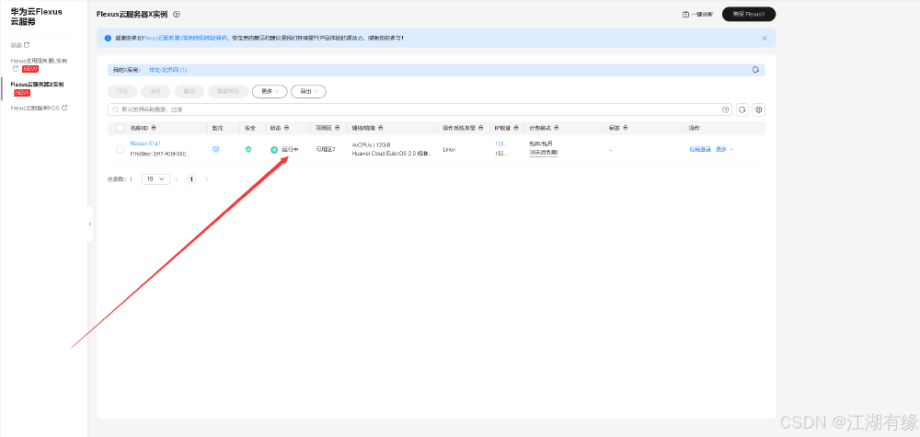
·復制 Flexus 云服務器 X 實例的彈性公網 IP 地址
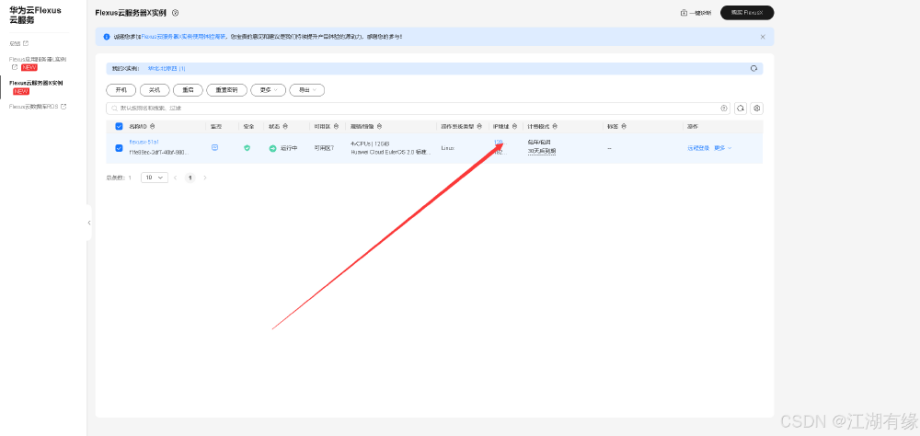
·主要填寫 Flexus 云服務器 X 實例的彈性公網 IP 地址,輸入其登錄用戶和密碼,連接即可。
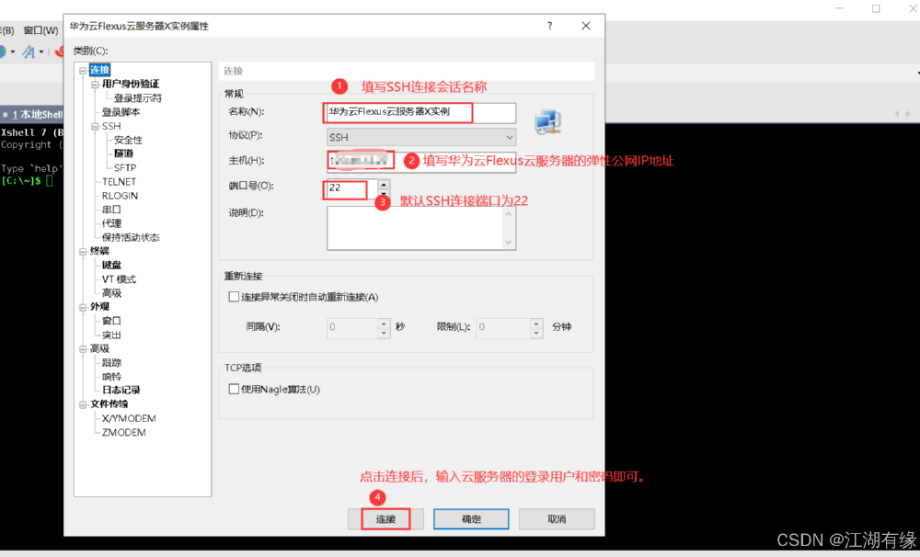
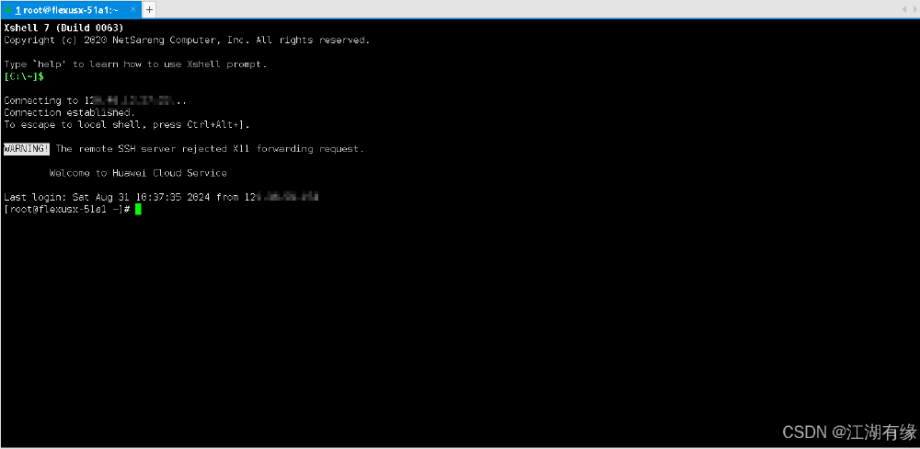
五、檢查 Docker 環境
5.1 檢查操作系統版本
檢查 Flexus 云服務器 X 實例的操作系統版本,本次實踐選擇的版本為 openEuler 22.03 LTS
[root@flexusx-51a1 ~]# cat /etc/os-releaseNAME="openEuler"VERSION="22.03 LTS"ID="openEuler"VERSION_ID="22.03"PRETTY_NAME="openEuler 22.03 LTS"ANSI_COLOR="0;31"
5.2 檢查內核版本
檢查當前操作系統的內核版本,當前內核版本為 5.10.0-60.139.0.166.oe2203.x86_64。
[root@flexusx-51a1 ~]# uname -r5.10.0-60.139.0.166.oe2203.x86_64
5.3 檢查 Docker 版本
部署該項目需要提前安裝 Docker 環境,檢查 Docker 版本,當前安裝的 Docker 版本為26.1.3。
[root@flexusx-51a1 ~]# docker -vDocker version 26.1.3, build b72abbb
5.4 檢查 Docker 服務狀態
檢查 Docker 服務狀態,確保 Docker 服務正常。
[root@flexusx-51a1 ~]# systemctl status docker●docker.service - Docker Application Container EngineLoaded: loaded (/usr/lib/systemd/system/docker.service; enabled; vendor preset: disabled)Active: active (running) since Mon 2024-09-23 20:27:32 CST; 12min agoTriggeredBy:●docker.socketDocs: https://docs.docker.comMain PID: 18484 (dockerd)Tasks: 10Memory: 240.2MCGroup: /system.slice/docker.service└─18484 /usr/bin/dockerd -H fd:// --containerd=/run/containerd/containerd.sock
5.5 檢查 Docker compose 版本
檢查 docker compose 版本,當前默認安裝版本為 v2.27.0。
[root@flexusx-51a1 ~]# docker compose versionDocker Compose version v2.27.0
六、部署 MaxKB 系統
6.1 拉取 MaxKB 鏡像
執行以下命令,拉取 MaxKB 鏡像,鏡像名稱:cr2.fit2cloud.com/1panel/maxkb:latest。
[root@flexusx-51a1 ~]# docker pull cr2.fit2cloud.com/1panel/maxkbUsing default tag: latestlatest: Pulling from 1panel/maxkbDigest: sha256:d1211d7915d949a7a1a412ea4ec5f34942b8278f83a7333c9fa8d8027630a23eStatus: Image is up to date for cr2.fit2cloud.com/1panel/maxkb:latestcr2.fit2cloud.com/1panel/maxkb:latest
6.2 創建部署目錄
在命令行終端上,我們需要創建部署目錄/data/maxkb。
mkdir -p /data/maxkb && cd /data/maxkb
6.3 創建 MaxKB 容器
·可參考以下 docker-cli 命令,快速創建 MaxKB 容器。
docker run -d --name=maxkb -p 8080:8080 -v ~/.maxkb:/var/lib/postgresql/data -v ~/.python-packages:/opt/maxkb/app/sandbox/python-packages cr2.fit2cloud.com/1panel/maxkb
本次實踐使用 docker compose 方式部署 MaxKB 應用,編輯 docker-compose.yaml 文件,可自行修改映射端口部分。
vim docker-compose.yaml
version: '3.9'services:1panel:image: cr2.fit2cloud.com/1panel/maxkbvolumes:- '~/.python-packages:/opt/maxkb/app/sandbox/python-packages'- '~/.maxkb:/var/lib/postgresql/data'ports:- '8080:8080'container_name: maxkb
執行以下命令,使用 docker-compose.yaml 文件創建 MaxKB 服務。
docker compose up -d
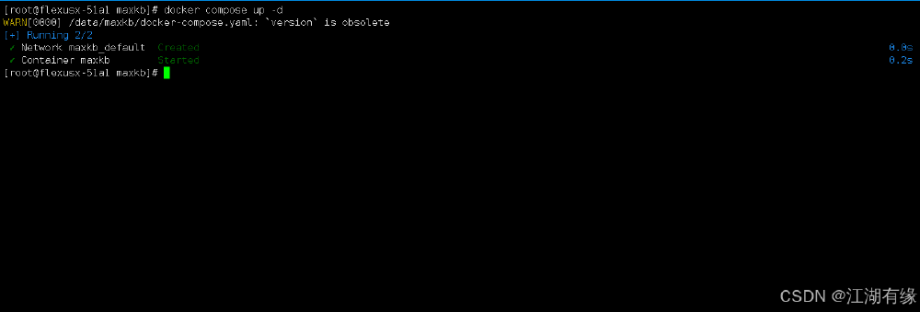
6.4 檢查 MaxKB 容器狀態
檢查 MaxKB 容器狀態,確保 MaxKB 容器正常啟動。
[root@flexusx-51a1 maxkb]# docker compose psWARN[0000] /data/maxkb/docker-compose.yaml: `version` is obsoleteNAME IMAGE COMMAND SERVICE CREATED STATUS PORTSmaxkb cr2.fit2cloud.com/1panel/maxkb "bash -c /usr/bin/ru…" 1panel 33 seconds ago Up 33 seconds 5432/tcp, 0.0.0.0:8080->8080/tcp, :::8080->8080/tcp
6.5 檢查 MaxKB 容器日志
檢查 MaxKB 容器運行日志,確保 MaxKB 服務正常運行。
docker compose logs
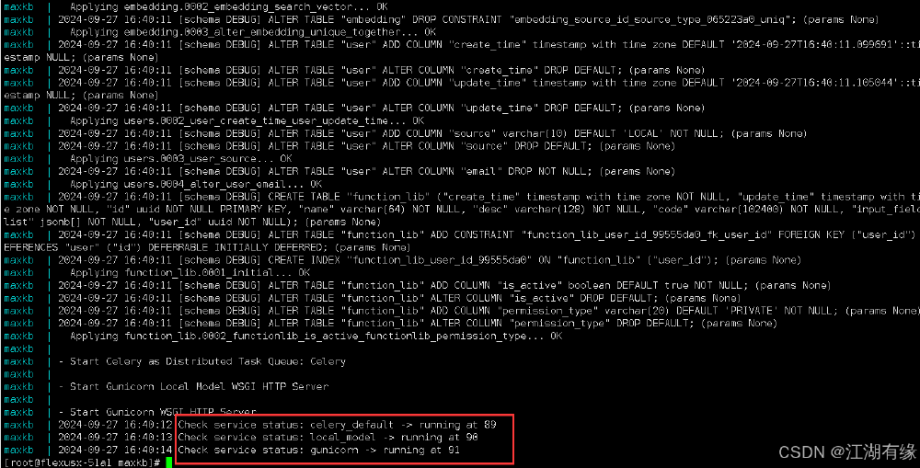
七、訪問前準備工作
7.1 關閉 selinux 和防火墻
·關閉 selinux
setenforce 0sed -i 's/SELINUX=enforcing/SELINUX=disabled/' /etc/selinux/config
·停止防火墻
systemctl stop firewalldsystemctl disable firewalld
7.2 Flexus 云服務器 X 實例安全組配置
進入 Flexus 云服務器 X 實例控制臺,進行安全組規則配置。
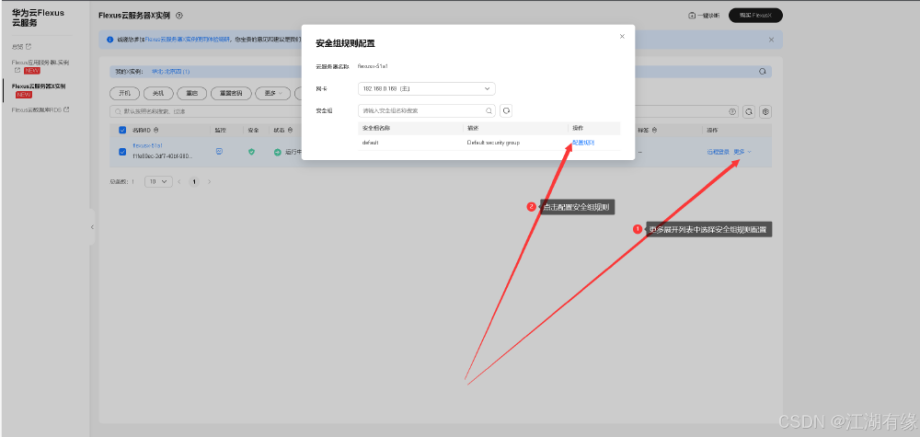
入方向上放行 8080 端口,確認配置即可。
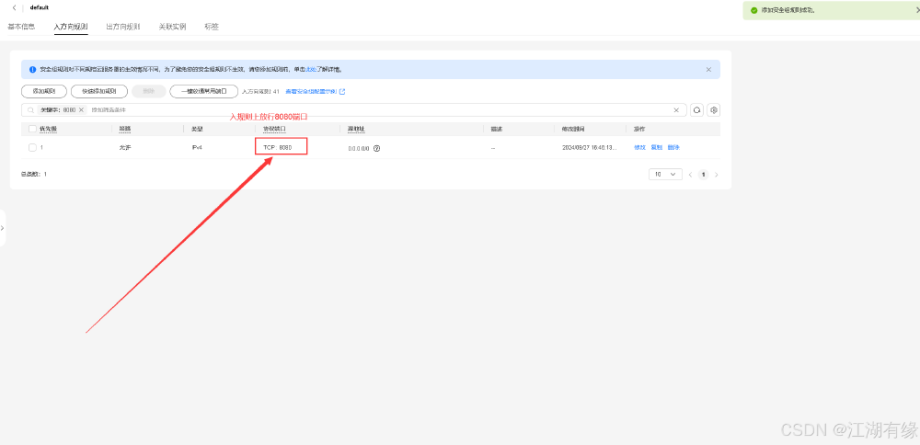
八、訪問 MaxKB 服務
8.1 訪問 MaxKB 初始頁
瀏覽器訪問地址:http://服務器 IP 地址:8080,將 IP 替換為自己云服務器彈性公網 IP 地址。瀏覽器打開后,進入 MaxKB 登錄頁。
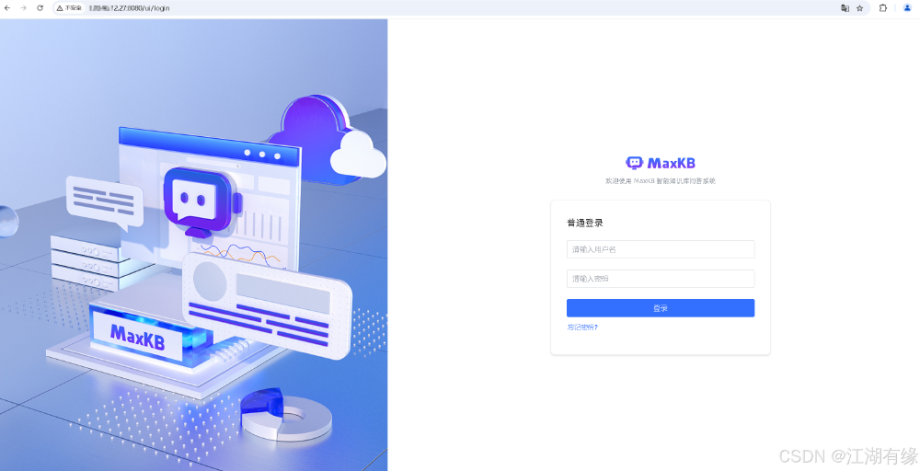
8.2 登錄 MaxKB
·默認登錄信息
·用戶名:admin
·默認密碼:MaxKB@123..
·第一次登錄,會自動提示修改登錄密碼,自定義修改即可。
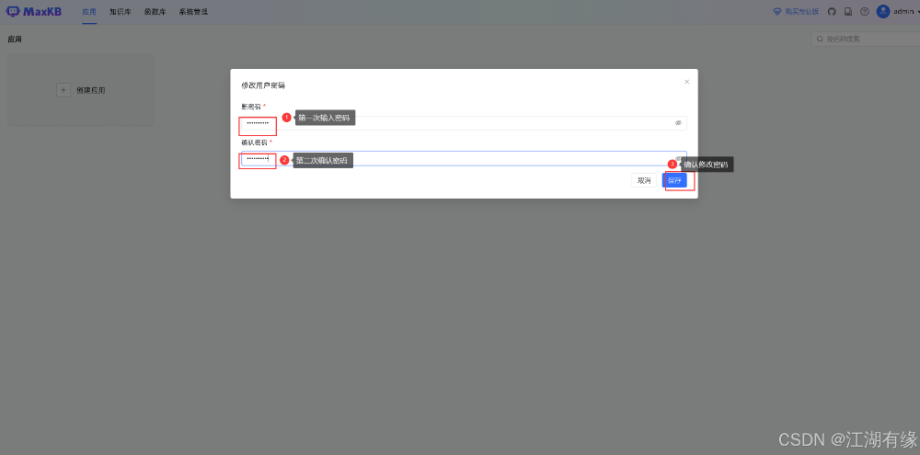
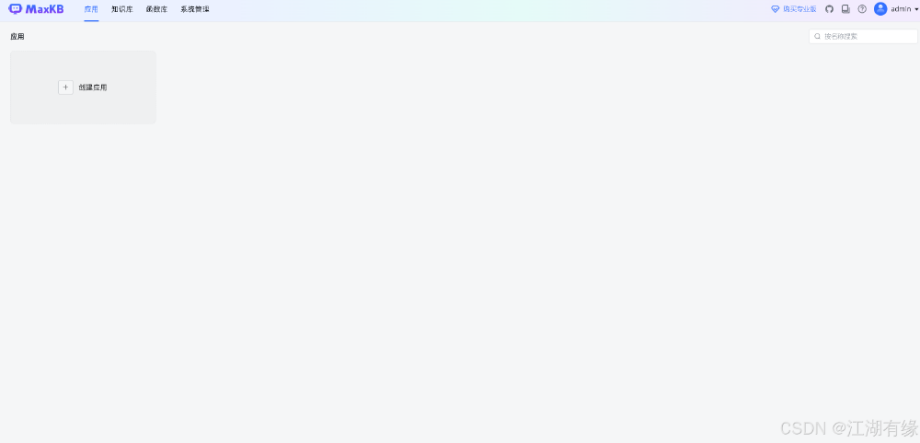
九、MaxKB 配置工作
9.1 進入模型設置頁面
登錄 MaxKB 系統后,可以在【系統管理-模型設置】中添加模型,也可以在創建應用時再添加模型。
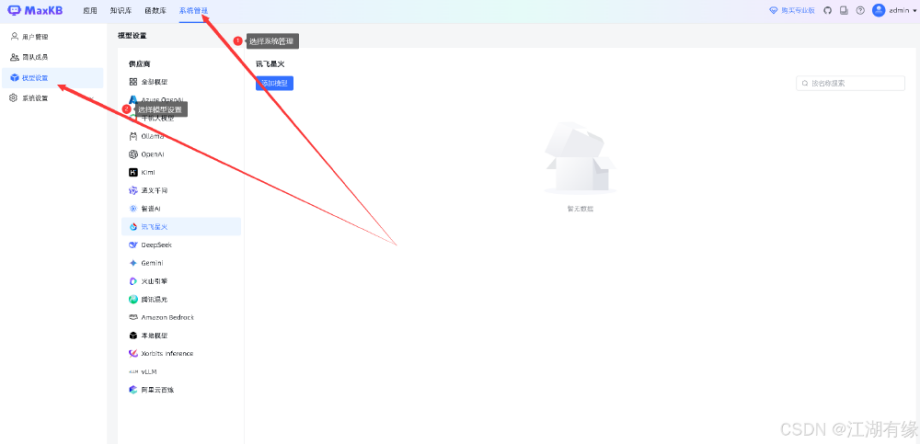
9.2 查詢供應商 API Key 信息
我們此次選擇的供應商為義千問大模型,登錄其官網。在 DashScope 靈積模型服務控制臺->API Key 管理中獲取。
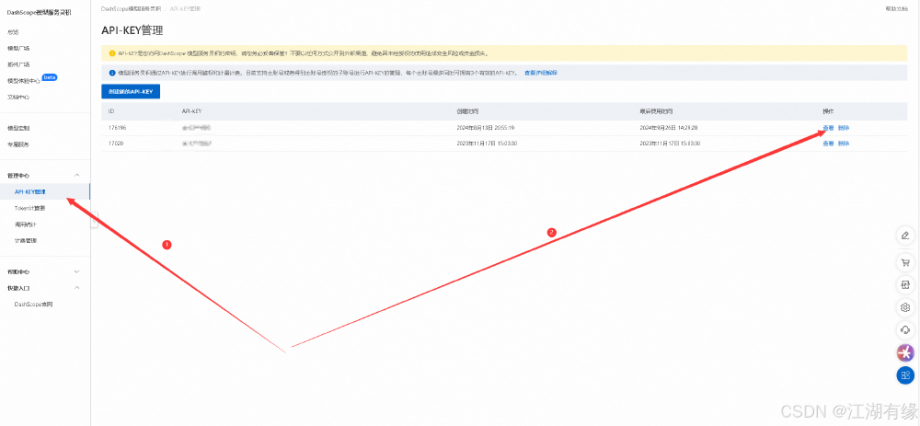
9.3 選擇模型
在模型設置的供應商列表中,我們選擇通義千問,點擊“添加模型”。
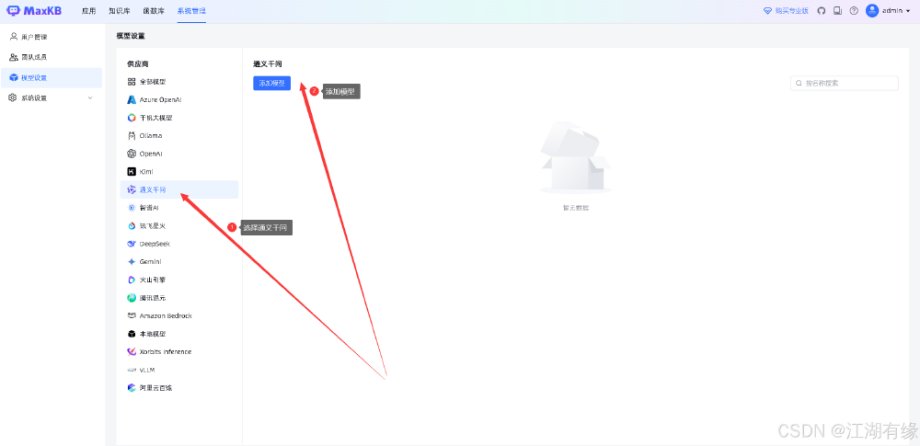
·模型名稱:MaxKB 中自定義的模型名稱。
·模型類型:大語言模型。
·基礎模型:供應商的 LLM 模型,支持自定義輸入,下拉選項是常用的一些大語言模型。
·API Key:需要在阿里云->DashScope 靈積模型服務->API Key 管理中獲取。
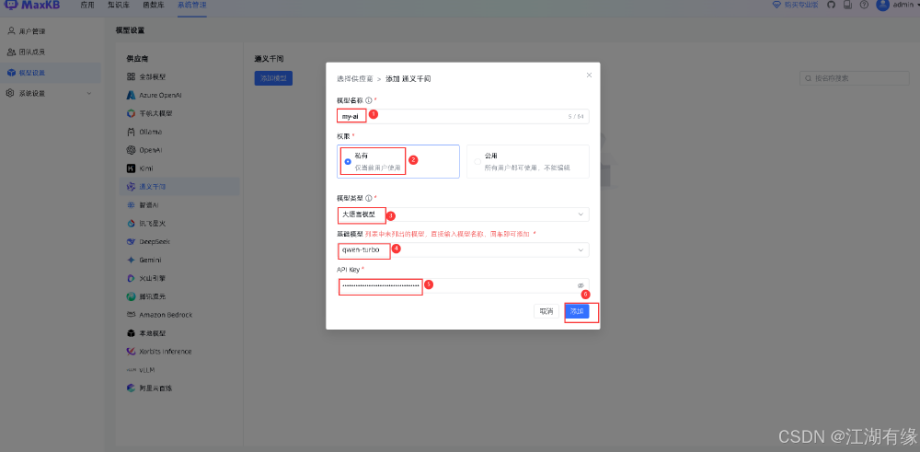
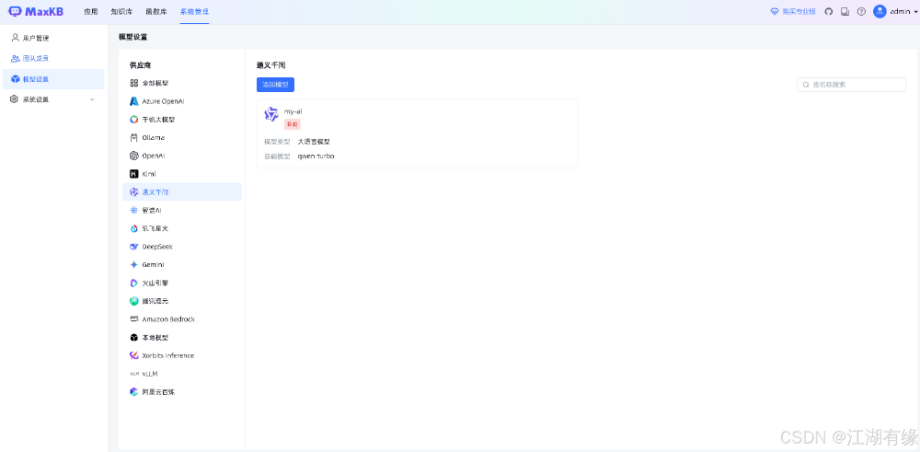
9.4 創建知識庫
打開【知識庫】頁面,點擊【創建知識庫】,進入創建知識庫頁面。
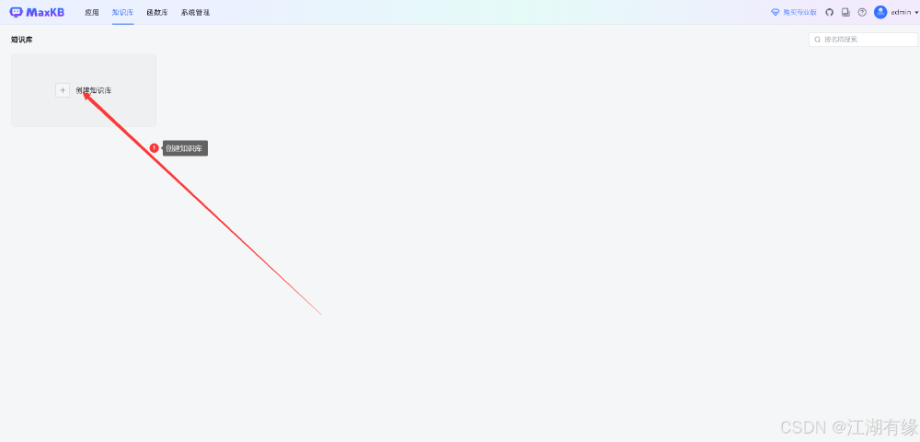
輸入知識庫名稱、知識庫描述、選擇通用型知識庫類型。根據如下圖所示,自定義填寫即可。
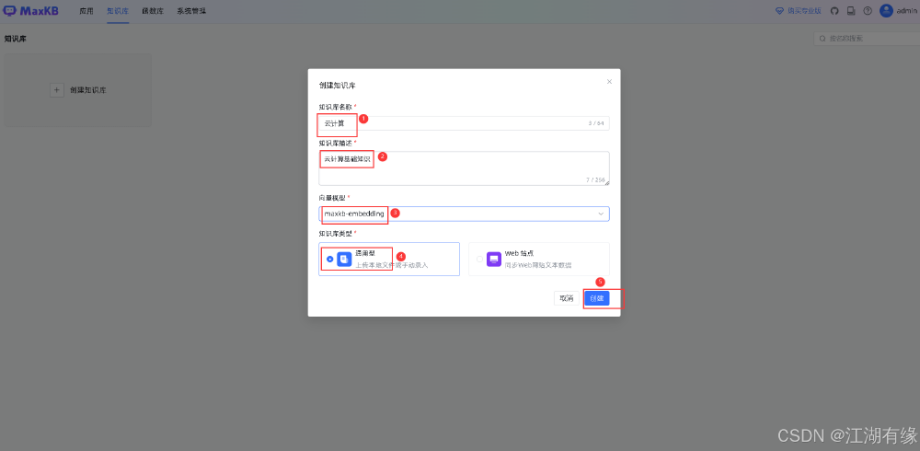
9.5 上傳文檔
上傳本地文件,上傳完畢后,確認“下一步”。
·上傳文檔要求:
·支持文本文件格式為:Markdown、TXT、PDF、DOCX、HTML;
·支持 QA 問答對格式為:Excel、CSV;
·每次最多上傳 50 個文件;
·每個文件不超過 100 MB;
·支持選擇文件夾,上傳文件夾下符合要求的文件。
·文檔規范建議:
·規范分段標識:離線文檔的分段標識要有一定規范,否則拆分出來的段落會不規整。
·段落要完整:一個分段中最好能描述一個完整的功能點或問題。
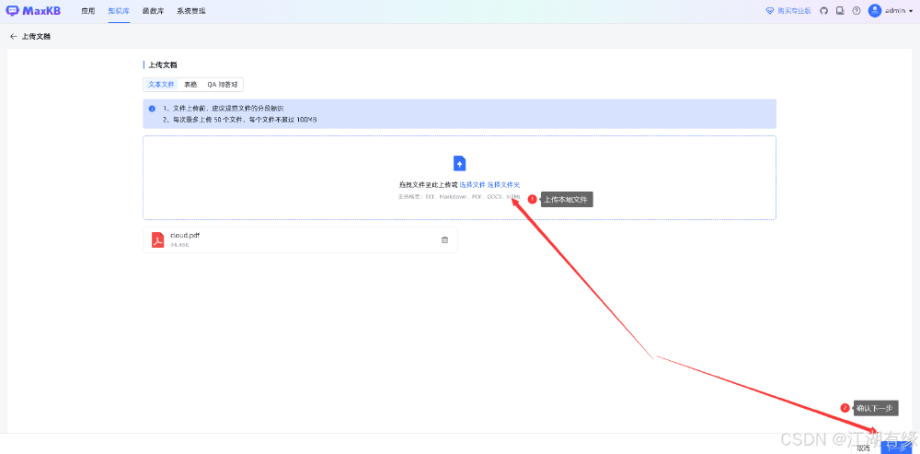
點擊“開始導入”,其余配置默認即可。
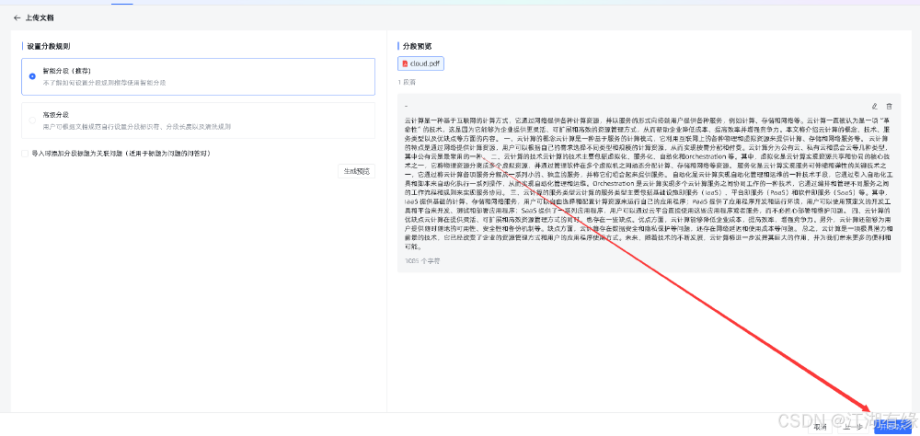
查看文件狀態,當如下圖所示,文件狀態顯示為“成功”時候,則文檔導入成功。
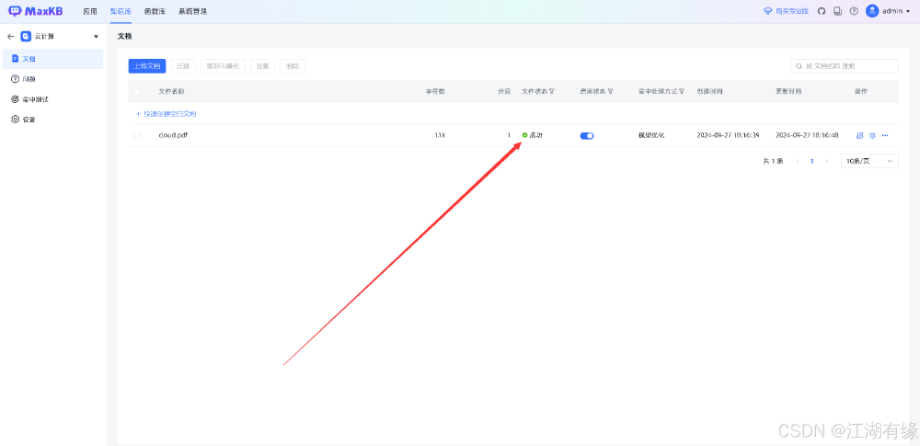
9.6 創建應用
點擊【創建應用】,輸入應用名稱,選擇【簡易配置應用】,點擊【創建】。
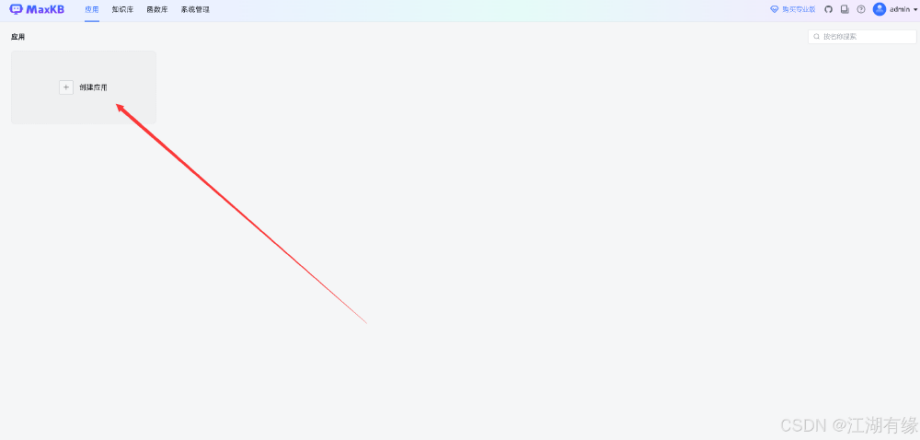
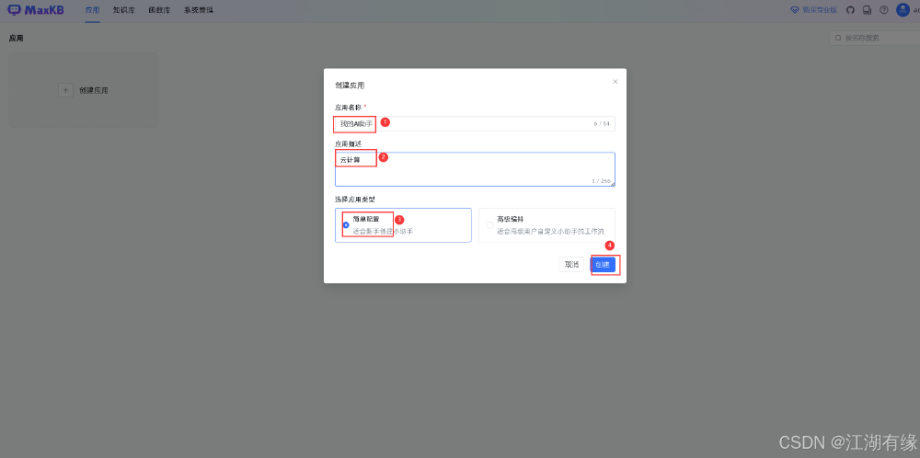
·應用創建完成,進入簡易配置應用的設置頁面,左側為應用信息,右側為調試預覽界面。
·調試預覽
·完成上述設置后,可以在右側調試預覽中進行提問預覽。
·調試預覽中的提問內容不會計入正式的對話日志,方便測試和調整應用配置。
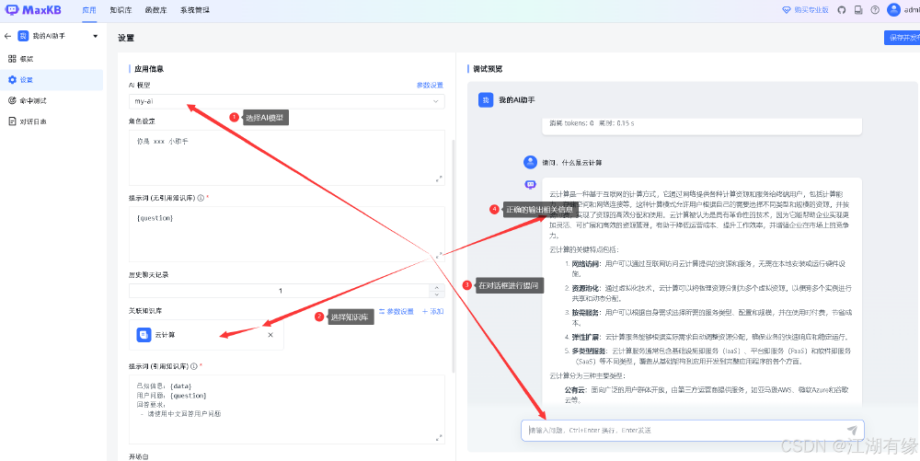
十、使用體驗與總結
通過在華為云 Flexus 云服務器 X 實例上搭建基于 openEuler 系統的 MaxKB 開源知識庫問答系統,我們深刻體驗到了華為云的強大性能和穩定性。整個部署過程流暢無阻,Flexus 云服務器 X 實例的柔性算力確保了系統能夠高效處理復雜的自然語言查詢任務。實踐證明,華為云不僅提供了卓越的技術支持,還極大地簡化了運維工作,使得中小企業和開發者能夠輕松構建和管理高性能的應用。此外,華為云的高可用性和安全性進一步增強了我們對系統的信心,為企業的知識管理和信息檢索帶來了顯著的效率提升。總體而言,華為云 Flexus 云服務器 X 實例展現了其在現代云計算環境中的出色表現,是企業數字化轉型的理想選擇。
在華為云 828 B2B 企業節期間,Flexus X 實例推出了重磅優惠活動。華為云憑借其頂級的云服務和卓越的性能穩定性,成為推動企業業務增長的理想選擇。我們誠摯邀請各行各業的企業加入華為云大家庭,共同見證技術革新帶來的無限可能。讓我們攜手并進,共同開創云端的輝煌未來,共享科技進步所帶來的豐碩成果。
審核編輯 黃宇
-
開源
+關注
關注
3文章
3586瀏覽量
43470 -
云服務器
+關注
關注
0文章
791瀏覽量
13763 -
華為云
+關注
關注
3文章
2763瀏覽量
18110
發布評論請先 登錄
華為云 Flexus 云服務器 X 實例之 openEuler 系統下部署 SQLite 數據庫瀏覽器 sqlite-web
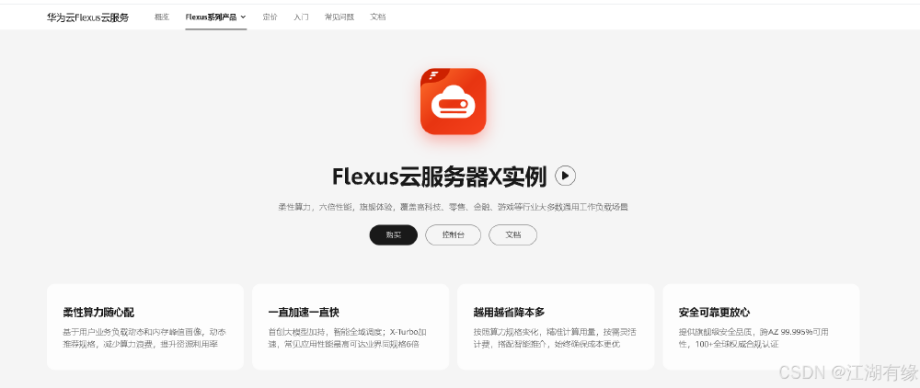
華為云 Flexus 云服務器 X 實例之 openEuler 系統下玩轉 iSulad 容器技術
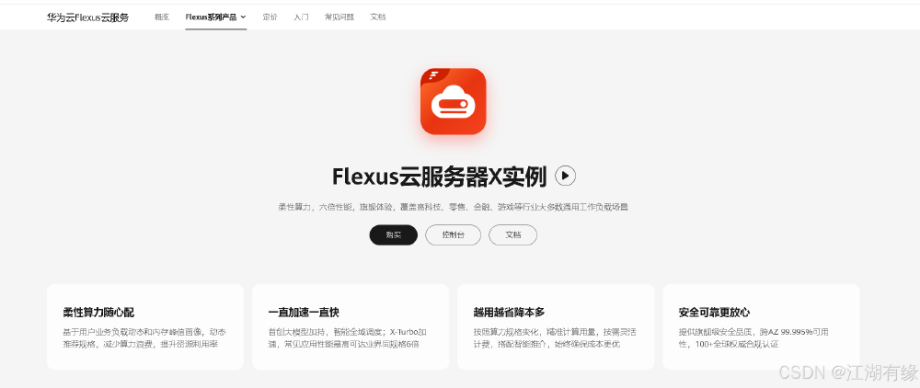
華為云 Flexus 云服務器 X 實例之 openEuler 系統下部署 Discuz 論壇網站
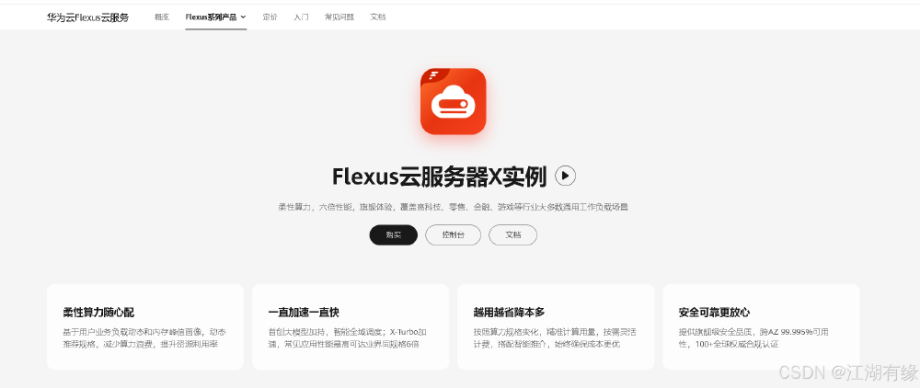
Flexus 云服務器 X 實例:在 Docker 環境下搭建 java 開發環境

華為云 Flexus 云服務器 X 實例之 openEuler 系統下部署 Web 應用服務器 OpenResty
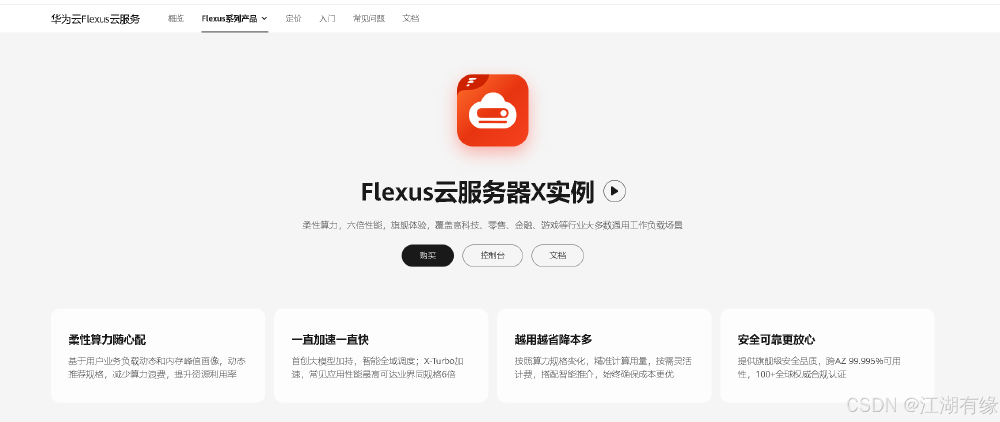
基于華為云 Flexus 云服務器 X 實例部搭建 Halo 博客平臺






 華為云 Flexus 云服務器 X 實例之 openEuler 系統下搭建 MaxKB 開源知識庫問答系統
華為云 Flexus 云服務器 X 實例之 openEuler 系統下搭建 MaxKB 開源知識庫問答系統
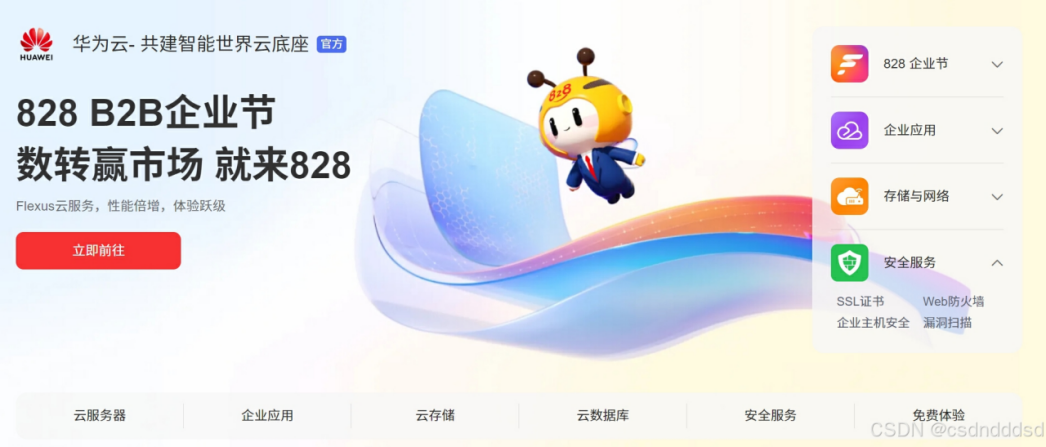
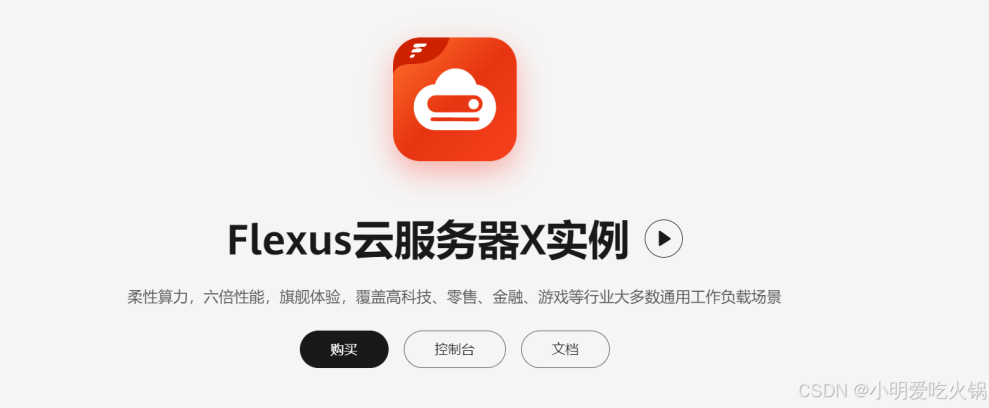
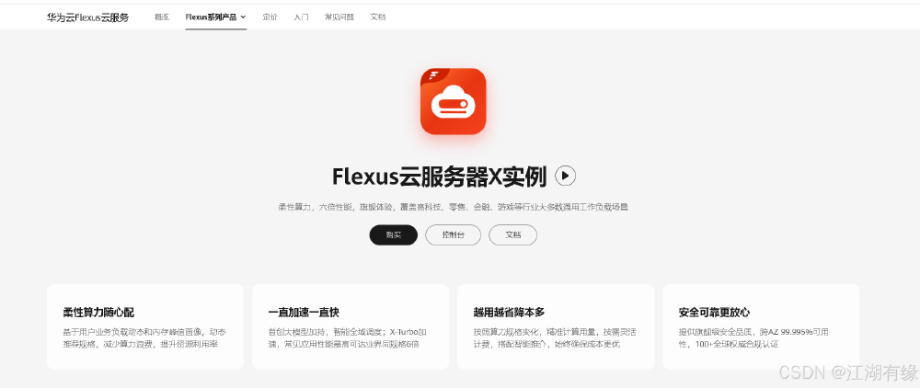
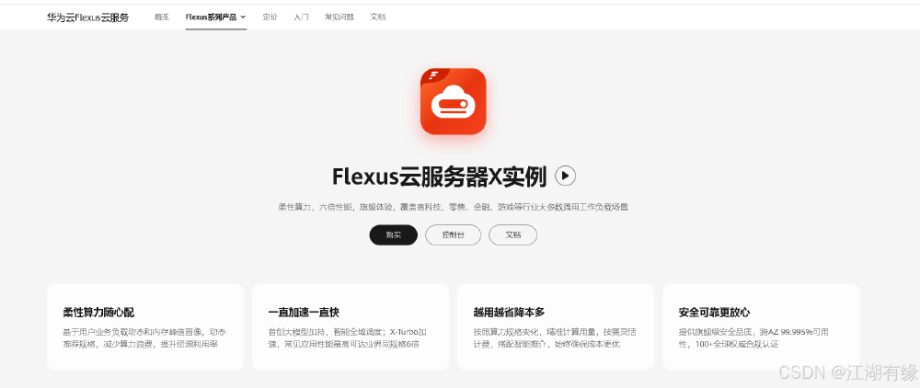
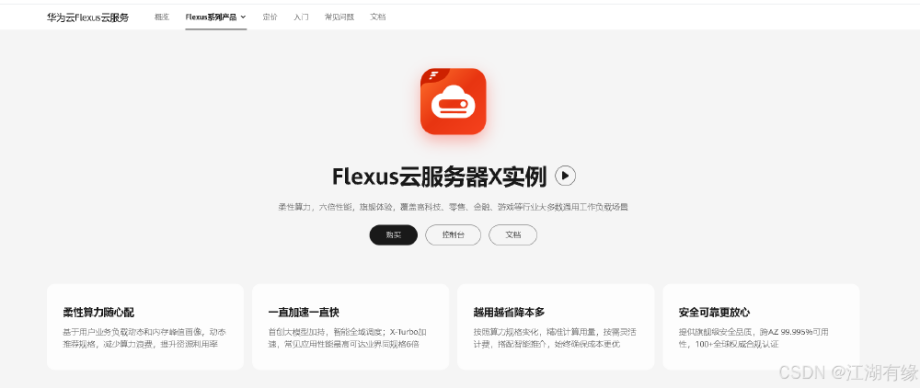
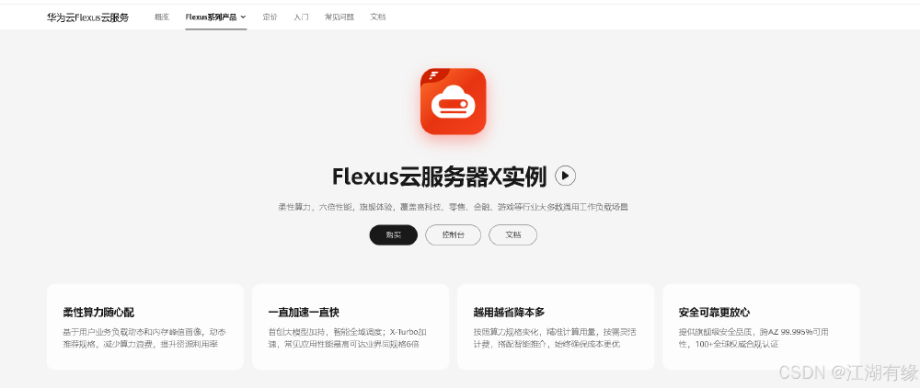
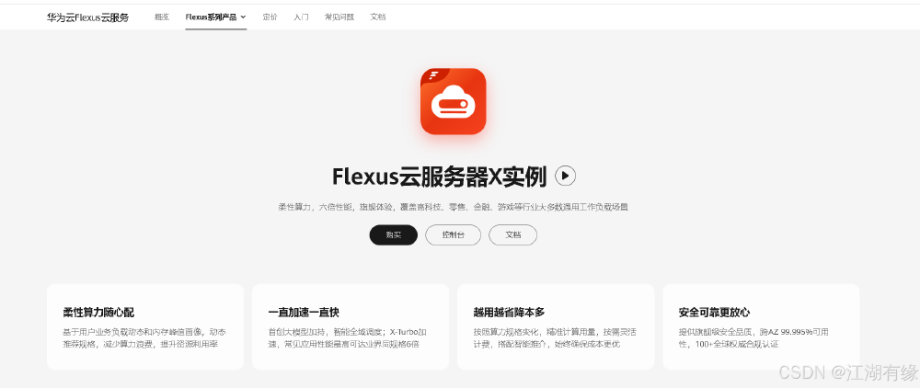
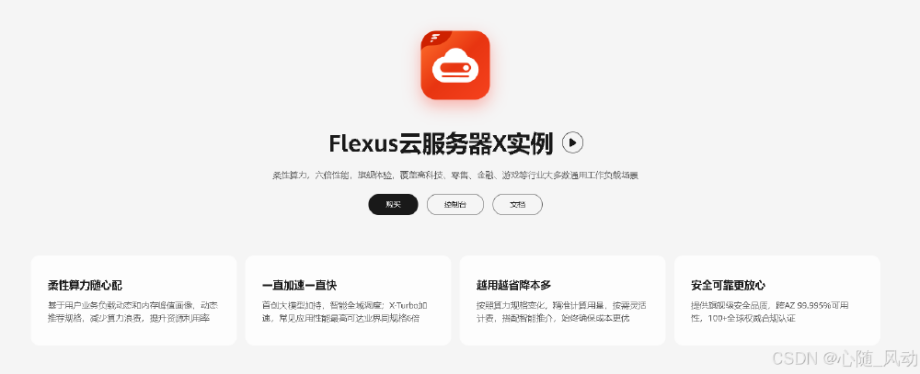
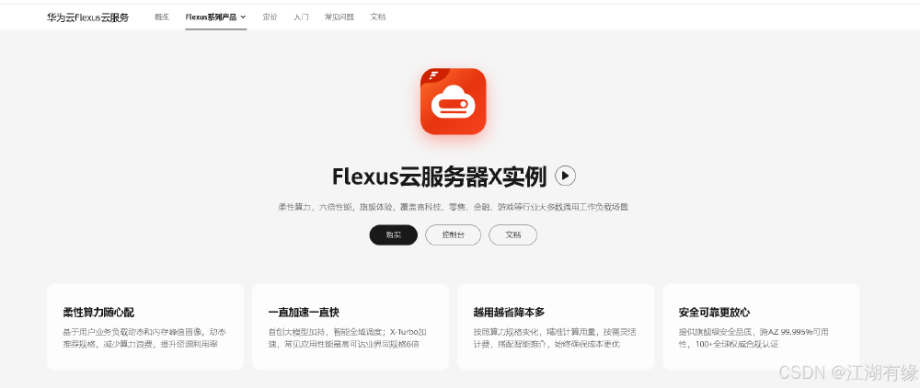










評論